I følge en fersk undersøkelse klaget mange over at det er for mange videoformater, og de forsto ikke når de skulle bruke nøyaktig. MOV og SWFer for eksempel to ofte brukte videoformater. De har begge fordelen med liten filstørrelse med innhold av høy kvalitet.
Imidlertid er MOV kompatibel med et bredt spekter av mediespiller og systemer. SWF er mer egnet til å distribuere på internett. Uansett, denne guiden forteller deg de beste måtene å konvertere mellom MOV og SWF på PC og Mac.
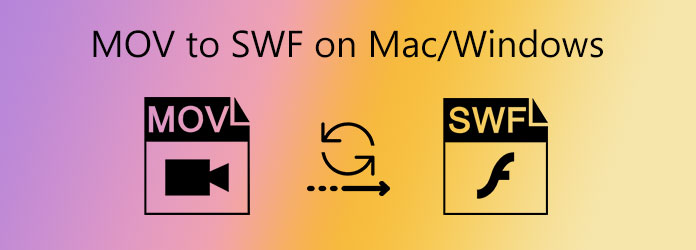
Når du konverterer videoformater, er utgangskvaliteten den største bekymringen. Derfor anbefaler vi AnyMP4 Video Converter Ultimate.
Hovedtrekkene til den beste MOV til SWF Converter
Sikker nedlasting
Sikker nedlasting
Trinn 1: Legg til videofiler
Programvaren for videokonverterer tilbyr to versjoner, en for Windows 10/8/7 og den andre for Mac OS X / 11/12. Du kan laste ned og installere den rette på datamaskinen din. Start den deretter og legg til videofilene du vil konvertere ved å trykke på Legg til filer menyen øverst til venstre. Eller du kan dra og slippe videofilene fra mappen til grensesnittet direkte. Programvaren er i stand til å behandle flere videofiler samtidig.

Trinn 2: Velg utdataformat
Du kan se titlene vises i bibliotekspanelet etter videoinnlasting. Deretter tilbyr hovedgrensesnittet en rekke nyttige verktøy og informasjon, for eksempel forhåndsvisning, videoredigering, etc. For å angi utdataformatet, klikk på Konverter alle til menyen øverst til høyre, gå til video kategorien, velg riktig videoformat fra venstre kolonne og velg en forhåndsinnstilling. Hvis du trenger å konvertere MOV til SWF, velger du SWF in video kategorien. Omvendt, velg MOV. I tillegg kan du justere hver parameter i forhåndsinnstillingen ved å trykke på Gear ikonet.
Tips: Hvis du vil velge forskjellige utdataformat for hver video, setter du den i dannet alternativ på hver tittel.

Trinn 3: Konverter videofiler
Til slutt klikker du på Folder ikonet nederst i grensesnittet, og velg en bestemt mappe for å lagre utdataene. Når du klikker på Konverter alle knappen, vil videokonvertering starte.

Noen mennesker liker ikke å installere programvare på maskinen. Det er fornuftig når du vurderer den begrensede lagringsplassen. AnyMP4 Gratis Online Video Converter er en alternativ løsning for å konvertere MOV til SWF eller reversere online.
Trinn 1: Kopier og lim https://www.anymp4.com/free-online-video-converter/ i adressefeltet i nettleseren din og trykk Enter nøkkel. Trykk deretter på Legg til filer for å konvertere for å aktivere bæreraketten.

Trinn 2: Deretter klikker du Legg til fil på startlisten og last opp SWF-filene fra datamaskinen din. Den elektroniske appen har ikke filstørrelsesgrense og støtter multi-thread.

Trinn 3: Plukke ut MOV fra formatpanelet nederst og klikk på Konverter-knappen. Når du blir bedt om det, laster du ned resultatene til harddisken.
Kan jeg konvertere MOV til AVI?
Uansett hva du har tenkt å gjøre konvertere MOV til AVI eller andre videoformater, trenger du en kraftig videokonverterer. Vi har delt to alternativer ovenfor.
Støtter iPhone SWF-filer?
Nativt kan iPhone ikke åpne eller spille av SWF-videofiler på grunn av mangel på kodek i iOS. Du kan konvertere SWF til MOV eller bruke en SWF-spiller app på iPhone.
Hvordan komprimere store MOV-filer?
MOV brukes til å holde tapsinnhold videoinnhold. Så MOV-filer er allerede komprimert. Hvis en MOV-fil er for stor, kan du dele den i flere klipp eller konvertere den til et annet format, for eksempel SWF.
Denne guiden har snakket om hvordan du konverterer MOV til SWF eller SWF til MOV på Mac og Windows. Som to videoformater er de ganske forskjellige på forskjellige aspekter. Den gode nyheten er at du kan omkode mellom dem hvis du har en kraftig videokonverter, som AnyMP4 Video Converter Ultimate. Det er ikke bare enkelt å bruke, men også i stand til å produsere høykvalitets videoutgang. Hvis du har flere spørsmål, kan du skrive det nedenfor.